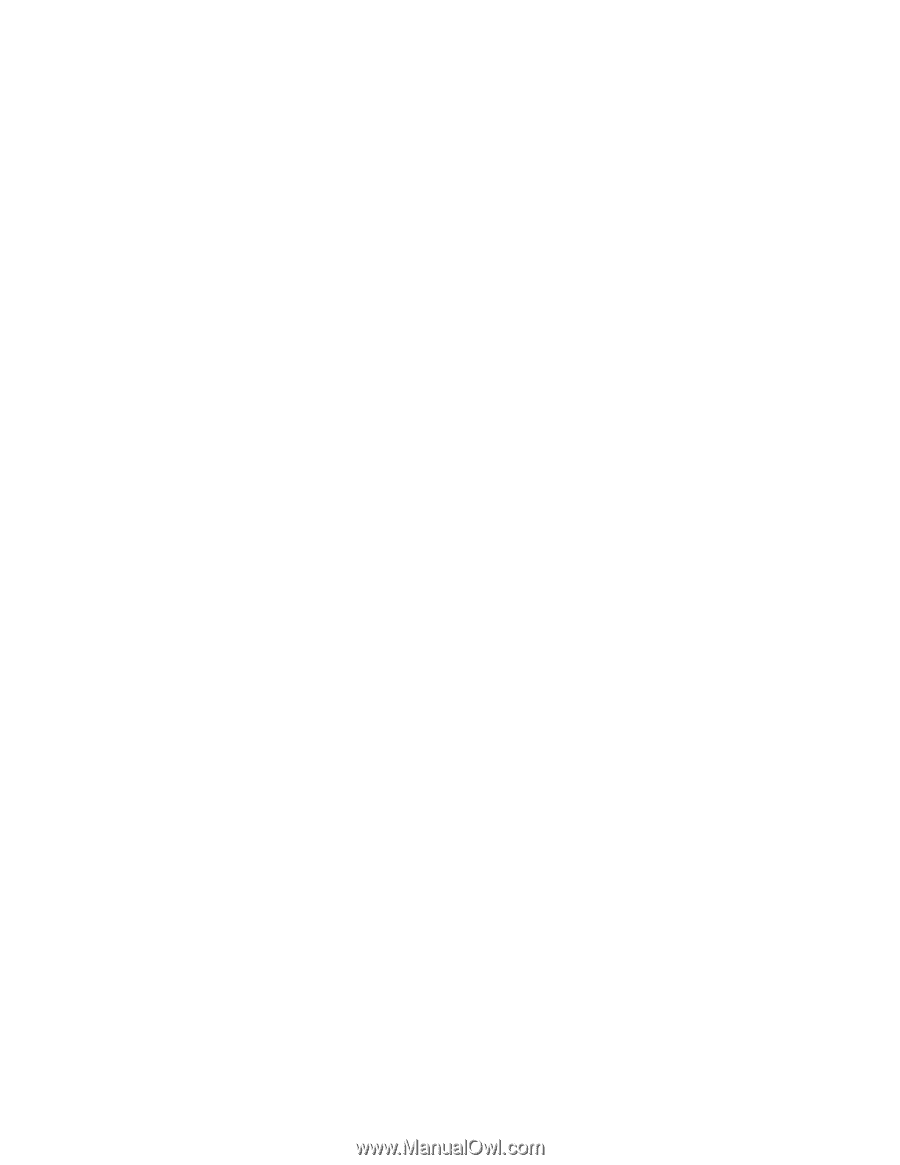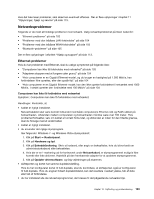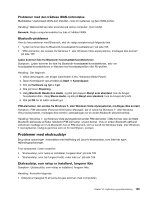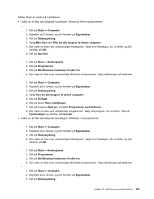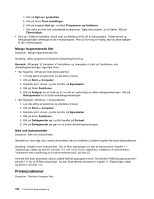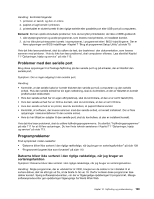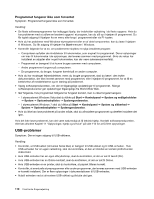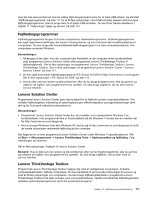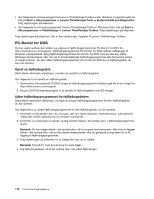Lenovo ThinkCentre M91 (Danish) User guide - Page 121
Klik på knappen
 |
View all Lenovo ThinkCentre M91 manuals
Add to My Manuals
Save this manual to your list of manuals |
Page 121 highlights
Sådan frigør du plads på harddisken: • Udfør en af eller alle følgende handlinger i Windows Vista-styresystemet: - 1. Klik på Start ➙ Computer. 2. Højreklik på C-drevet, og klik herefter på Egenskaber. 3. Klik på Diskoprydning. 4. Vælg Mine filer eller Filer fra alle brugere af denne computer. 5. Der vises en liste over unødvendige filkategorier. Vælg hver filkategori, du vil slette, og klik derefter på OK. 6. Klik på Slet filer. - 1. Klik på Start ➙ Kontrolpanel. 2. Klik på Programmer. 3. Klik på Slå Windows-funktioner til eller fra. 4. Der vises en liste over unødvendige Windows-komponenter. Følg vejledningen på skærmen. - 1. Klik på Start ➙ Computer. 2. Højreklik på C-drevet, og klik herefter på Egenskaber. 3. Klik på Diskoprydning. 4. Vælg Filer fra alle brugere af denne computer. 5. Klik på Fortsæt. 6. Klik på fanen Flere indstillinger. 7. Klik på knappen Ryd op i området Programmer og funktioner. 8. Der vises en liste over installerede programmer. Vælg det program, du vil fjerne. Klik på Fjern/rediger og derefter på Fortsæt. • Udfør en af eller alle følgende handlinger i Windows 7-styresystemet: - 1. Klik på Start ➙ Computer. 2. Højreklik på C-drevet, og klik herefter på Egenskaber. 3. Klik på Diskoprydning. 4. Der vises en liste over unødvendige filkategorier. Vælg hver filkategori, du vil slette, og klik derefter på OK. - 1. Klik på Start ➙ Kontrolpanel. 2. Klik på Programmer. 3. Klik på Slå Windows-funktioner til eller fra. 4. Der vises en liste over unødvendige Windows-komponenter. Følg vejledningen på skærmen. - 1. Klik på Start ➙ Computer. 2. Højreklik på C-drevet, og klik herefter på Egenskaber. 3. Klik på Diskoprydning. Kapitel 10. Fejlfinding og problemløsning 107